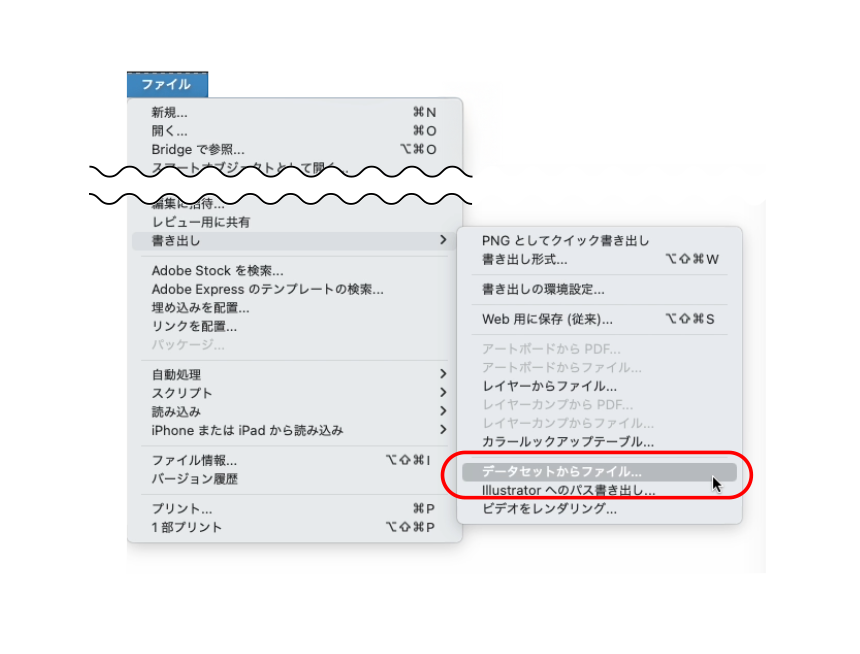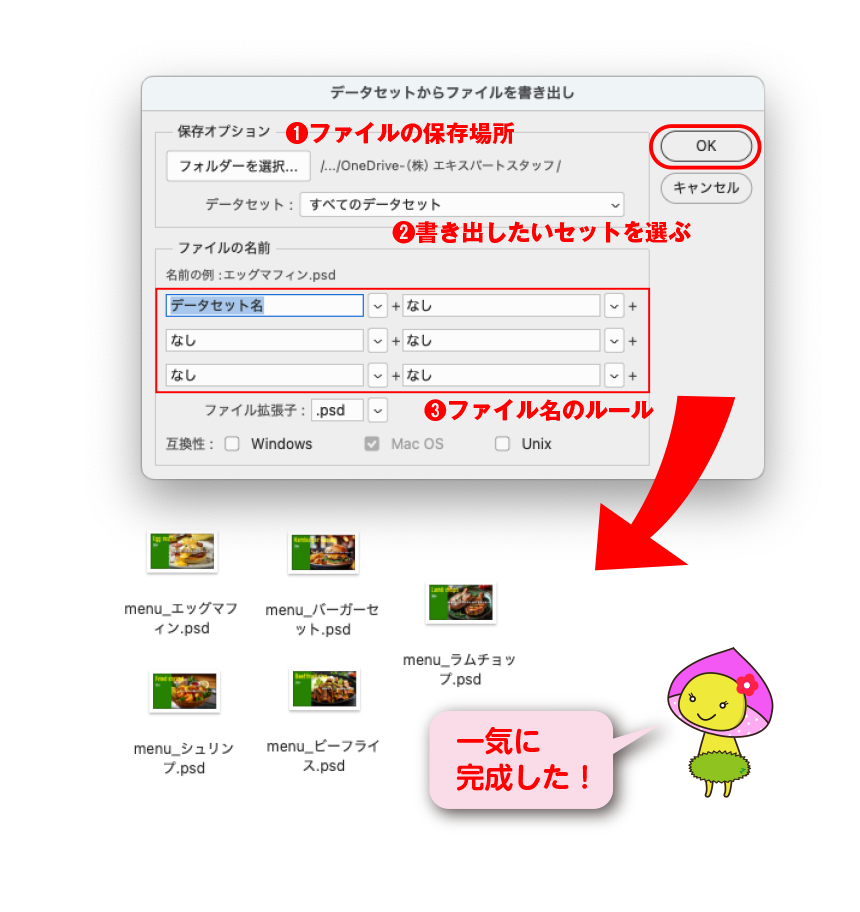Photoshopにもある変数処理
沢山の制作物を同じフォーマットで作成する案件はよくあります。(名刺、カード類、等々)
フォーマットが同じ場合、一つ作成したものをベースにコピー&ペーストで差し替えをして量産する方法が思いつきますが、人力で行った場合、手数が多くなってしまうことや、人為的なミスで入れ間違いをしてしまう事もあります。
indesignやIllustratorには、変数を利用して一括処理する方法がありますが、Photoshopも同様の変数処理ができるようになっています。複数の制作物を間違えることなく、効率よく作成するにはぜひ覚えておきたい機能です。
参考
⚫︎indesign→データ結合を活用しよう
⚫︎Illustrator→「変数」を使ってみよう
メニューカードを変数処理で作成
レストラン等で使われる以下のようなメニューpopを作成してみましょう。
レイアウトは統一で、写真とキャッチフレーズ、商品名などのテキストも入れ替えます。
変数を使用してこれらを一気に作成していきます。
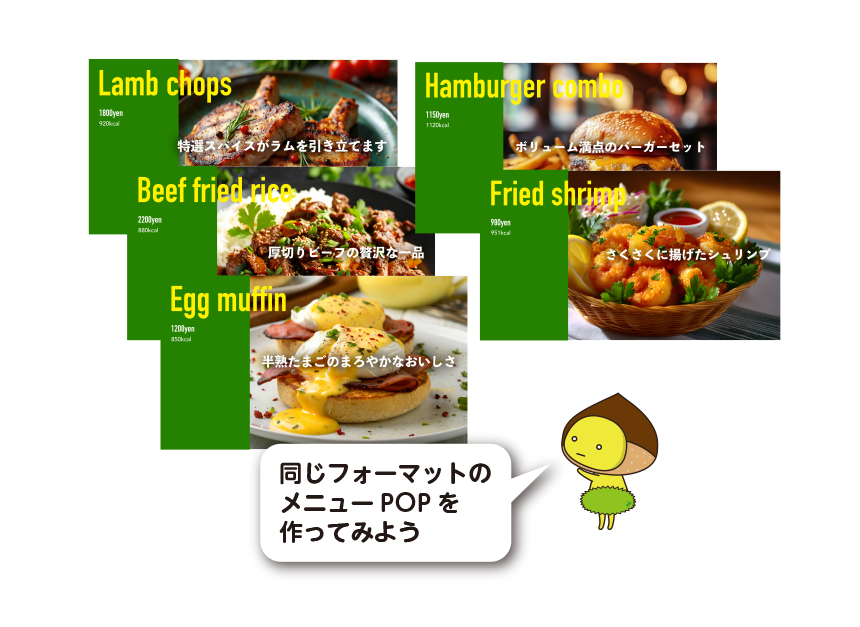
ベースフォーマットの作成
まずベースになるフォーマットを作成していきます。レイヤーを活用して通常通りに作成していきます。注意点としては、スマートオブジェクトの場合、差し替えがうまくいかないので、スマートオブジェクトを使用しないようにします。→スマートオブジェクト

レイヤーを整理
ベースになるフォーマットができたらレイヤーパレットを使い、レイヤー名をわかりやすくしておきます。このあと変数データと紐付けするので、見出しになるようなわかりやすい名前にしておきます。
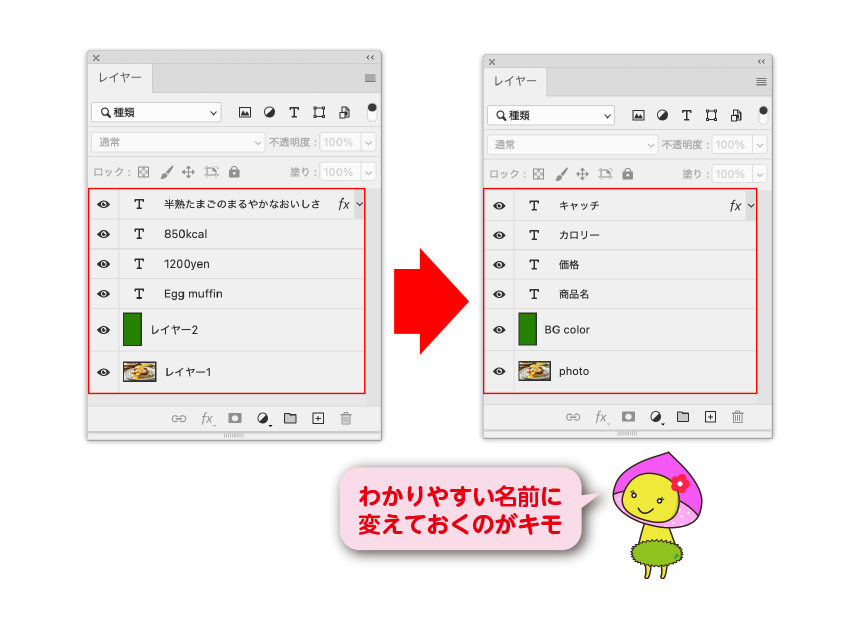
変数の設定
「イメージ」メニュー>「変数」メニュー>「定義…」と進み、変数の定義づけをします。

画像の入り方は4通りあるので、好みの形で入るように設定できますが、できれば、写真のサイズはすべて同じサイズにしておいたほうが、うまくいきます。
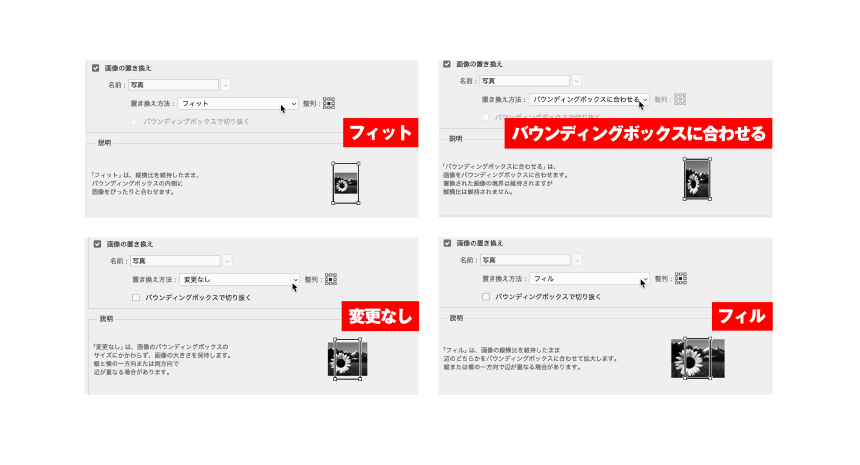
CSVデータを作成
ExcelやNumbersなどの表計算ソフトを使い、差し替え用のデータを作成します。このとき、表の1行目は見出し行として、先ほど定義づけした変数の見出しを間違えないように入れます。また画像ファイル名も間違えないように入力します。(ファインダーからコピー&ペーストすると確実です)

入力完了したら、.CSVに書き出します。この時、文字セットはShift-jis形式ではなく、UTF-8のカンマ区切りにします。
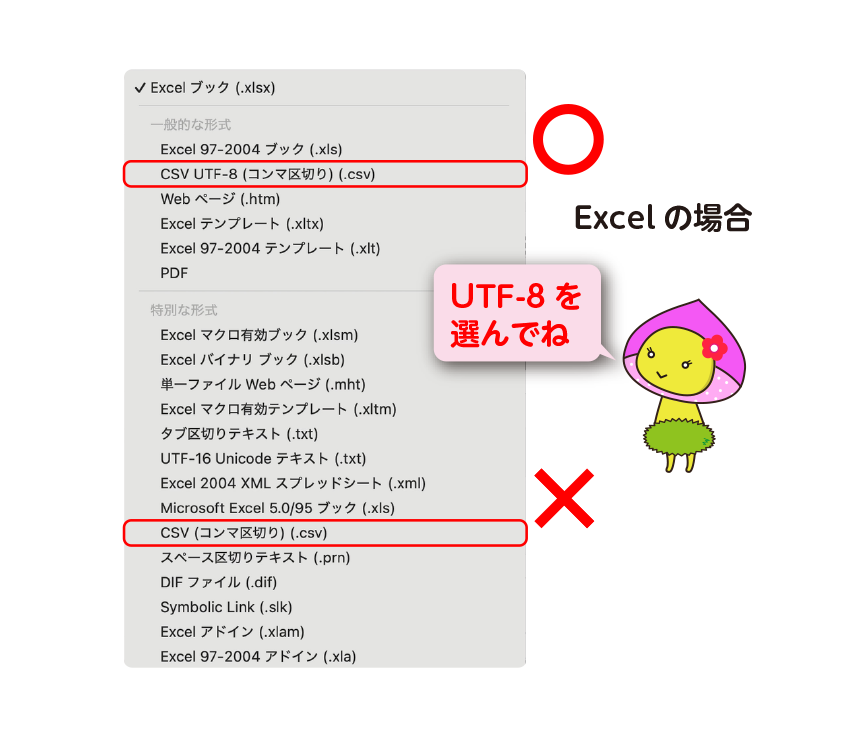
Photoshopにデータを読み込み
変数のメニューを開いたら、「読み込み」ボタンを押して、CSVファイルを読み込みます。ファイルに問題がなければ、CSVファイルが読み込まれ、リストにデータが読み込まれます。
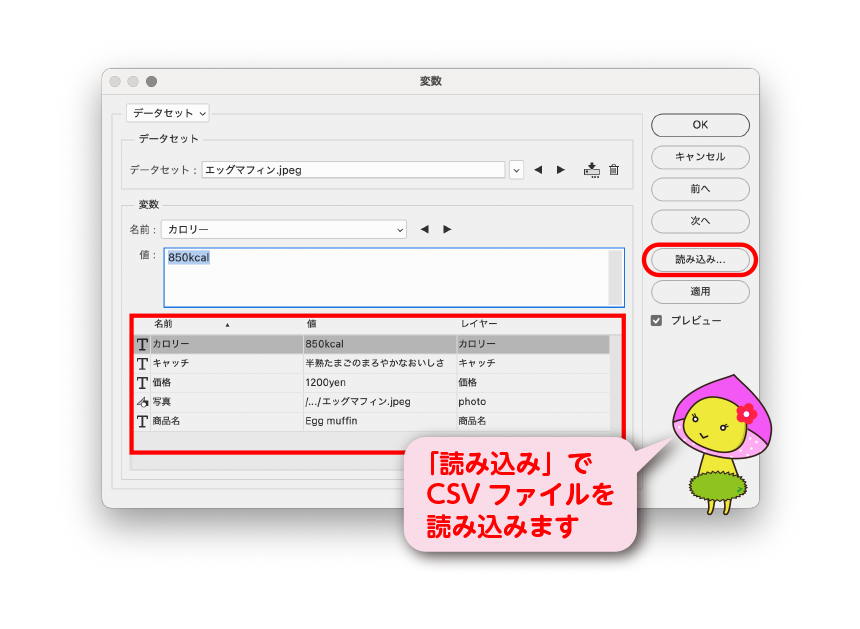
読み込みができたら、プレビューを押してそれぞれ確認することができます。
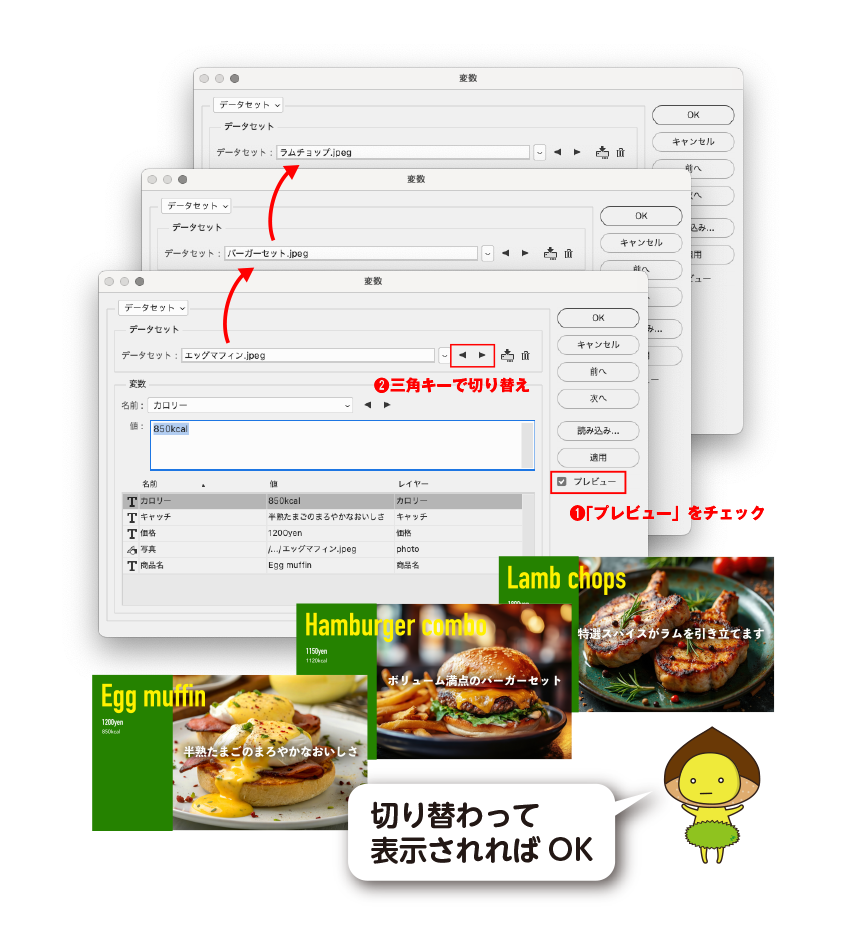
データの書き出し
プレビューで問題ないようであれば、
ファイル>書き出し>「データセットからファイル」を選択して書き出します。